iPad上怎么玩Steam游戏?云游戏串流实测教程
随着云游戏技术的发展,在iPad上玩Steam游戏已成为可能。本教程将详细介绍三种主流方法,并通过实际案例测试其效果,助你轻松实现移动端畅玩Steam游戏。
—
一、准备工作
在开始前,请确保满足以下条件:– iPad系统版本:iOS/iPadOS 14及以上– 网络要求:5GHz Wi-Fi或有线网络(推荐最低50Mbps带宽)– Steam账号:需拥有Steam游戏库– 控制器(可选):推荐Xbox/PS5手柄或Steam官方手柄
—
二、方法1:Steam Link官方串流
1. 操作步骤
1. 在iPad安装Steam Link:通过App Store下载应用。2. 电脑端设置: – 打开电脑上的Steam客户端,进入设置 > 远程畅玩,勾选启用远程畅玩。 – 确保电脑与iPad处于同一局域网。3. 连接设备:在Steam Link中搜索电脑并配对,按提示完成操作。
2. 实测案例
– 游戏测试:《空洞骑士》– 画质表现:1080p/60fps,延迟约15ms(5GHz Wi-Fi环境下)。– 痛点:对网络稳定性要求高,偶现画面卡顿。
重点内容:Steam Link适合局域网内低延迟需求,但需保持电脑常开。
—
三、方法2:Moonlight串流(NVIDIA显卡专属)
1. 操作步骤
1. 电脑端安装Sunshine(开源服务端):替代NVIDIA Gamestream。2. iPad安装Moonlight:通过App Store下载。3. 配置Sunshine:添加Steam为启动程序,生成配对码。4. Moonlight连接:输入电脑IP与配对码,完成串流。
2. 实测案例
– 游戏测试:《艾尔登法环》– 画质表现:1440p/120fps(需iPad Pro支持),延迟仅10ms。– 优势:支持高帧率与HDR,画质优于Steam Link。
重点内容:Moonlight是NVIDIA用户的最佳选择,但需额外配置Sunshine。
—
四、方法3:GeForce NOW云游戏
1. 操作步骤
1. 注册GeForce NOW会员:免费版有1小时时长限制。2. iPad安装GeForce NOW并登录Steam账号。3. 直接启动库内游戏(需游戏支持云服务)。
2. 实测案例
– 游戏测试:《CS:GO》– 画质表现:1080p/60fps,延迟约25ms(受服务器距离影响)。– 限制:免费版需排队,部分Steam游戏未适配。
重点内容:无需高配电脑,但游戏库有限且依赖服务器状态。
—
五、总结与推荐
| 方法 | 优点 | 缺点 | 适用场景 ||————-|———————–|———————–|———————–|| Steam Link | 官方支持,设置简单 | 需电脑常开 | 局域网稳定环境 || Moonlight | 超低延迟,高画质 | 仅限NVIDIA显卡 | 追求极致体验的用户 || GeForce NOW| 无需本地电脑 | 游戏库有限 | 外出或电脑配置不足 |
最终建议:– 优先尝试Moonlight(NVIDIA用户)或Steam Link(通用方案)。– 若网络条件不佳,可选用GeForce NOW免费版测试兼容性。
—
通过以上方法,你可以在iPad上流畅运行Steam游戏。如果有其他疑问,欢迎在评论区交流!
原文链接:https://www.g7games.com/48831.html 。如若转载,请注明出处:https://www.g7games.com/48831.html